PDF 문서를 편집해야 할 때 PDF 편집기를 사용해야 합니다. PDF 편집기에는 주로 온라인과 데스크톱의 두 가지 종류가 있습니다. 그렇다면 온라인 PDF 편집기와 데스크탑 편집기의 장단점은 무엇입니까? 우리는 그들 사이에서 어떻게 선택합니까? 우리의 이익을 위해 가장 잘 작동하는 최고의 온라인 또는 데스크탑 PDF 편집기는 무엇입니까?
같은 질문이 있는 경우 이 게시물에서 답을 얻을 수 있습니다. 충분한 정보로 결정을 내릴 수 있도록 데스크탑과 온라인 PDF 편집기의 차이점을 자세히 설명합니다.
부품 1. 온라인 PDF 편집기와 데스크탑 PDF 편집기
수십 개의 온라인 및 데스크톱 편집기를 비교하고 PDF 사용자를 대상으로 수천 건의 설문조사를 수행한 후 대부분의 사용자가 관심을 갖는 몇 가지 요소를 발견했습니다. 이제 이러한 요소를 참조하여 온라인 및 데스크톱 PDF 편집기의 장단점에 대해 이야기해 보겠습니다.
기능 편집
대부분의 사용자에게 PDF 편집 성능과 편집 기능의 다양성은 PDF 편집기를 선택할 때 가장 많이 고려되는 요소 중 하나입니다. PDF 편집의 성능에 대해 말하면 PDF 문서의 내용을 편집하는 기능은 분수령입니다. 대부분의 데스크탑 PDF 편집기는 이 기준에 맞지만 온라인 PDF 편집기는 소수에 불과합니다. 따라서 PDF의 텍스트와 이미지를 변경하는 데 도움이 될 수 있는 PDF 편집기를 찾고 있다면 데스크탑용 편집기가 가장 적합할 것입니다. 그러나 일부 주석 도구를 수행할 수 있는 편집기를 찾고 있다면 대부분의 온라인 및 데스크톱 편집기가 해당 요구 사항을 충족할 수 있습니다.
종이 문서에서 스캔한 이미지로 PDF가 만들어진 것을 의미하는 스캔한 PDF의 경우, PDF의 텍스트를 인식하고 편집하려면 OCR 기술이 필요합니다. 따라서 스캔한 PDF를 편집해야 하는 경우 PDF 편집기에서 OCR 서비스를 제공하는지 확인하십시오.
장치 및 시스템 호환성
온라인 PDF 편집기를 사용하면 모든 장치와 운영 체제에서 PDF를 편집할 수 있습니다. Windows, Mac 또는 Linux 컴퓨터를 사용하든 iOS 또는 Android 시스템이 설치된 스마트폰을 사용하든 인터넷 연결을 통해 온라인으로 PDF 문서를 편집할 수 있습니다. 이것이 데스크탑 PDF 편집기가 제공할 수 없는 것입니다.
우리 모두 알다시피 데스크탑 PDF 편집기는 사용자가 다른 시스템에서 작동하는 다른 설치 프로그램을 다운로드하여 설치해야 합니다. 예를 들어 Windows와 iOS 시스템에서 동일한 프로그램을 사용할 수 있는 방법은 없습니다.
따라서 온라인 PDF 편집기는 데스크톱 편집기보다 장치 및 시스템 호환성이 더 강력합니다. 귀찮게 프로그램을 설치하고 싶지 않다면 온라인 편집기를 선택하십시오.
메모리 점유
방금 언급했듯이 데스크탑 PDF 편집기를 사용하려면 장치에 많은 공간을 차지하는 프로그램을 설치해야 합니다. 또한 프로그램에서 PDF 문서를 처리하면 특정 메모리와 CPU를 차지하게 됩니다. 상대적으로 말하자면, 온라인 PDF 편집기는 처리하는 동안 웹 브라우저의 몇 가지 임의 액세스 메모리만 사용합니다. 그 외에는 더 이상 메모리 점유가 없습니다.
파일 보안 및 개인 정보 보호
편집된 PDF 문서의 개인 정보 보호 및 보안은 사람들이 PDF 편집기를 사용할 때 큰 문제 중 하나입니다. 때때로 이러한 문서에 기밀 콘텐츠가 포함될 수 있기 때문입니다. 온라인 PDF 편집자는 업로드된 파일을 클라우드 서버에서 처리하며 대부분의 편집자는 나중에 사용자가 다운로드할 수 있도록 잠시 동안 처리된 파일을 보관합니다.
문서 유출 가능성에 대한 우려가 거의 없을 수 있습니다. 그렇기 때문에 대부분의 온라인 PDF 편집기는 특정 시간이 지나면 서버에서 업로드 및 처리된 문서를 영구적으로 삭제하겠다고 약속했습니다.
반면에 데스크탑 PDF 편집기는 그러한 문제를 일으키지 않습니다. 데스크탑 편집자가 로컬 장치에서 PDF 파일을 처리하고 인터넷에 업로드하지 않기 때문입니다. 즉, 문서를 클라우드 드라이브로 내보내지 않는 한 서버와 누구도 문서에 액세스할 수 없습니다.
가격
대부분의 데스크탑 PDF 편집기는 단일 기능 제품이 아니므로 일반적으로 가격이 있습니다. 예를 들어, 세계 최고의 데스크탑용 PDF 편집기인 Adobe Acrobat Pro 는 7일 무료 평가판 후 월 14.99달러입니다. 온라인 PDF 편집기의 경우 대부분 무료입니다. 그러나 일부는 무료 사용자에게 특정 제한 사항이 있을 수 있습니다. 예를 들어 Smallpdf 는 시간당 2개의 작업만 무료로 처리할 수 있는 반면 EasePDF 는 모든 무료 사용자에게 작업 제한 없이 모든 도구에 대한 완전한 액세스를 제공합니다.
가격과 제품 성능 간의 균형을 맞추는 방법은 무엇입니까? 이는 편집 요구 사항과 이러한 요구 사항이 장기 또는 단기인지 여부에 따라 다릅니다.
요약 - 찬반 양론
요약하자면, 우리는 온라인 및 데스크탑 PDF 편집기의 장단점을 나열했습니다. 다음 결론은 참고용입니다.
온라인 PDF 편집기의 장점
- 일반적으로 모든 사람에게 무료
- 강력한 장치 및 시스템 호환성
- 적은 메모리 점유
- 사용하기 매우 편리
온라인 PDF 편집기의 단점
- 파일 보안 및 개인 정보 보호에 대한 추가 우려
- 인터넷 연결에 의존
데스크탑 PDF 편집기의 장점
- 높은 보안 및 개인 정보 보호 보장
- 오프라인 작업, 인터넷 연결 걱정 없음
- 일반적으로 더 많은 도구와 함께 제공됩니다.
- 대부분의 편집자는 PDF 텍스트 편집을 지원합니다.
데스크탑 PDF 편집기의 단점
- 훨씬 더 많은 메모리 점유
- 휴대성 감소
- 보통 돈이 든다
부품 2. 최고의 무료 PDF 편집기 온라인
앞서 언급했듯이 일부 온라인 PDF 편집기는 PDF 문서의 텍스트 편집을 지원하지만 일부는 지원하지 않습니다. 여기에서는 기본 또는 고급 PDF 편집을 위한 온라인 최고의 무료 PDF 편집기를 소개합니다.
텍스트, 이미지 또는 디지털 서명을 추가하여 PDF를 간단히 편집하려면 EasePDF Editor 를 사용하는 것이 좋습니다. EasePDF 는 PDF 등을 편집, 변환, 생성, 분할, 병합, 압축 할 수 있는 100% 무료 온라인 PDF 서비스입니다. 이 온라인 플랫폼에서 PDF 편집기를 사용하여 PDF 문서에 텍스트와 이미지를 손쉽게 추가할 수 있습니다. 또한 이 편집기를 사용하여 몇 번의 간단한 클릭으로 문서에 디지털 서명을 할 수도 있습니다.

일부 고급 편집 기능과 함께 제공되는 온라인 PDF 편집기를 찾고 있다면 Soda PDF Online 이 첫 번째 선택이 될 것입니다. Soda PDF Online 을 사용하면 원본 콘텐츠에 텍스트를 편집 및 추가하고, 텍스트의 글꼴, 크기 및 색상을 변경하고, 키워드를 검색 및 교체하고, 이미지, 링크, 워터마크, 페이지 번호, 머리글 및 바닥글 등을 삽입할 수 있습니다. 이것은 거의 모든 기본 및 고급 편집 요구 사항을 다루는 강력한 온라인 편집 도구입니다.
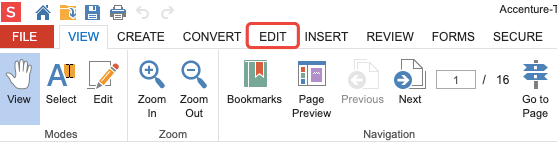
부품 3. 최고의 데스크탑 PDF 편집기
대부분의 데스크탑용 PDF 편집기는 무료 평가판 이후에 비용이 듭니다. 그러나 대부분의 경우 지불한 만큼 받습니다. 여기에서는 순위가 높은 두 가지 데스크탑 PDF 편집기인 PDFelement 및 PDF Expert 를 권장합니다.
PDFelement 는 Windows 및 Mac 컴퓨터용으로 가장 평판이 좋은 PDF 편집기 중 하나입니다. 이것은 일상적인 PDF 작업을 위한 올인원 궁극적인 솔루션입니다. PDFelement 를 사용하면 PDF 파일을 Word, Excel, PowerPoint, TXT, RTF, JPG, PNG 등과 같은 다른 문서로 쉽게 변환할 수 있습니다. 또한 PDF의 텍스트와 이미지를 편집하고 PDF를 병합, 분할, 압축, 보호, 잠금 해제 하는 등의 작업을 수행할 수 있습니다.

PDF Expert 는 Mac 사용자에게 적극 권장하는 또 다른 데스크탑 PDF 편집기 및 뷰어입니다. PDF Expert 는 모든 PDF 리더에 고급 읽기 경험을 제공할 뿐만 아니라 전문가처럼 PDF 문서를 편집할 수 있습니다. 텍스트, 이미지 및 링크를 쉽게 편집 및 삽입하고, PDF 양식을 작성하고, 페이지 번호를 추가하고, 페이지를 자르고, PDF 파일을 병합할 수 있습니다. 관심이 있는 경우 무료 평가판을 위해 PDF Expert 를 다운로드 하십시오.
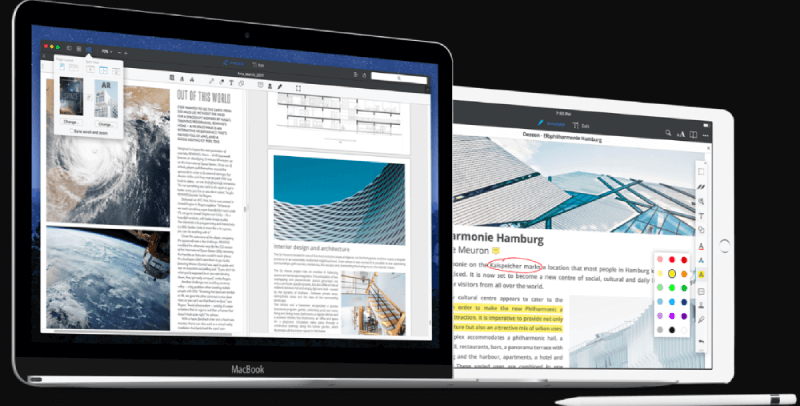
앞서 언급했듯이 데스크탑 PDF 편집기에는 항상 가격이 있습니다. 여기에서 추천하는 프로그램이 그만한 가치가 있다고 생각하지만 여전히 많은 사람들이 무료 프로그램을 선호합니다.
이 경우 위에 나열된 온라인 무료 PDF 편집기를 사용하거나 Windows에서 Microsoft Word 2013 이상 버전을 사용하거나 Mac에서 Preview 앱을 PDF 편집기로 사용할 수 있습니다. 다음은 도움이 될 두 가지 자습서 입니다. Microsoft Word에서 PDF를 편집하는 방법 및 Mac에서 Preview 를 사용하여 PDF를 편집하는 방법 .
이 주제에 대해 다른 의견이나 더 나은 아이디어가 있으면 언제든지 메시지를 남겨주시거나 이메일로 문의해 주십시오. 여러분의 의견을 기다립니다.
이 글이 도움 되었나요? 의견을 보내 주셔서 감사합니다!
네 또는 아니요























